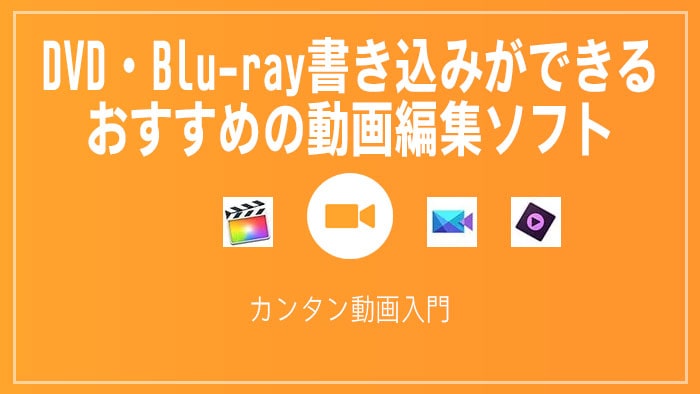
DVD・Blu-rayへの書き込みができるおすすめの動画編集ソフトを紹介します。

この記事を書いた人:内村 航
株式会社ドウガテック代表取締役。2012年より『カンタン動画入門』を運営。動画編集ソフト・アプリのレビュー本数58本。動画編集スクール取材9校。アクションカメラ17台、α7 III、EOS8000D所有。大学講師(日本文理大学情報メディア学科、立命館アジア太平洋大学動画制作ワークショップ等)。著書:暮らしvlogのはじめ方(朝日新聞出版)、iMovieのマニュアル本(工学社 I・O BOOKS)。
→【セール】動画編集ソフトPowerDirector最大28%オフ4/26(金)までクーポンコード『dougatec2024』
→カンタン動画入門のYouTubeチャンネルを登録する(Click)
この記事の目次
DVD・Blu-rayへの書き込みとは?
指定の動画をDVDやBlu-rayメディアに保存することをいいます。作ったDVD・Blu-rayディスクはパソコンやDVD・Blu-rayプレイヤーなどで再生することができます。
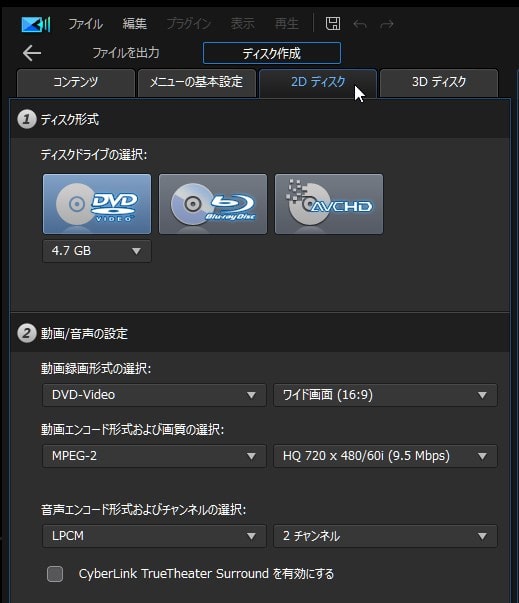
DVD・Blu-rayファイナライズとは?
DVD・Blu-rayへ動画データを保存しても、テレビや専用プレイヤーで再生できない場合があります。大抵は『ファイナライズ』という、書き込みをおこなった機器以外でも再生できる処理をしていないのが問題です。
ここで紹介する有料の動画編集ソフトの機能であれば自動でファイナライズしてくれます。しかし無料のソフトの場合、しっかりファイナライズできずプレイヤーで再生できないことがかなりあるので注意しましょう。
DVD・Blu-rayに動画を焼き込む方法とは?
DVD・Blu-ray焼機能がついている動画編集ソフトを使うか、DVD・Blu-rayオーサリングソフトという専用のソフトウェアを使います。
DVD・Blu-rayオーサリングソフトはフリーのものが色々ありますが、問題点がかなり多いです。例えば焼くのは成功したのにパソコンやテレビで再生できない、パソコンでは再生できるのにテレビのDVD・Blu-rayプレイヤーでは再生できない、映像は映るが音が出ない、などの現象が頻繁に起こります。
そういった問題が出た場合、たいていは有料のDVD・Blu-ray対応の動画編集ソフトやオーサリングソフトを使えば解決します。一度フリーソフトを試してみるとわかりますが、かなりの確率で問題が発生します。なるべく有料のしっかりしたソフトを初めから使うことをおすすめすします。
DVD・Blu-ray対応のドライブとは?
使っているパソコンにDVD・Blu-ray書き込み対応ドライブが付いているか確認しましょう。最近はドライブ自体が初めからついていなかったり、DVD・Blu-rayの読み込み専用のものが多いです。ついていない場合は外付けのUSB式DVD・Blu-ray書き込みドライブなどを購入してください。
DVD・Blu-ray対応の動画編集ソフトの使い方とは
各ソフトによって使い方は違いますが、基本的なところはだいたい同じです。
まず動画編集ソフト内で動画を作るか、すでにある動画を読み込ませます。その後、各ソフトのDVD設定で、トップメニュー、チャプター、音楽など細かく決めていきます。最後にDVD・Blu-rayをパソコンのDVD・Blu-rayドライブに挿入し書き込みを開始します。
DVD・Blu-ray書き込みができるおすすめの動画編集ソフトとは?
以下の動画編集ソフトがDVD・Blu-ray書き込みに対応しています。
以下の動画編集ソフトはDVDのみ書き込みに対応しています。
動画編集ソフトPowerDirector
PowerDirectorは、デジタル家電やソフトウェアなどの年間販売台数を決めるBCN AWARDで7年連続1位になったサイバーリンクの動画編集ソフトです。カット編集、テキストテロップ、BGM音楽の挿入、その他特殊効果、書き出しなどが行えます。動作も他のソフトと比べても軽く、使いやすいのが特徴です。

PowerDirectorのDVD・Blu-ray書き込み機能
PowerDirectorではソフト内で編集した動画やプロジェクト、パソコン内に保存している動画などを読み込んでDVD・Blu-rayを焼くことができます。
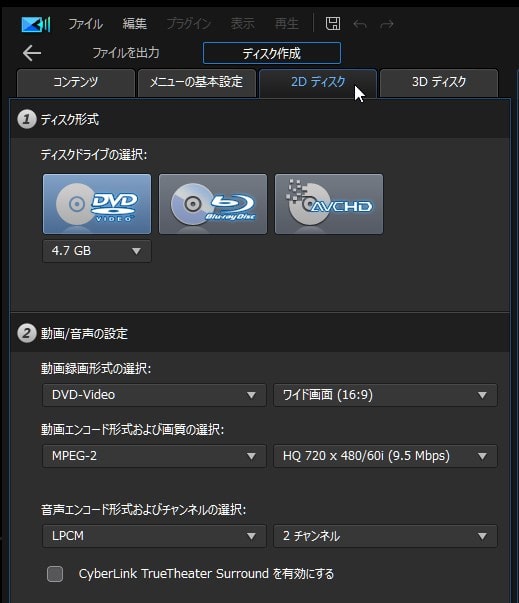
また、好きな位置にチャプターを作ったり、DVD・Blu-rayのメニューをテンプレートデザインから選んだり、カスタマイズしたりすることもできます。

PowerDirectorのメリット
- ・機能全部入り
- ・書き出し速度が速い
- ・初心者にも使いやすい
- ・サブスク版はフリー素材が豊富に使える
PowerDirectorのデメリット
- ・サブスク版は定期的に料金が発生する
※買い切り版もあり
PowerDirectorの使い方解説動画
動画編集ソフトFinal Cut Pro
Final Cut Pro XとはApple社が開発した有料のハイエンド動画編集ソフトです。値段は36,800円。一応プロ向け、ということになっていますが、どちらかというと家庭用動画編集ソフトiMovieの高機能バージョンと思った方がよいです。
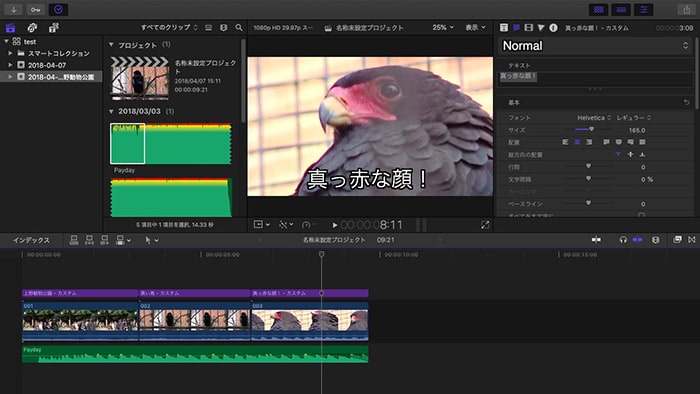
Final Cut ProのDVD・Blu-ray書き込み機能
Mac用動画編集ソフトFinal Cut Proではソフト内で編集した動画をDVD・Blu-rayを焼くことができます。
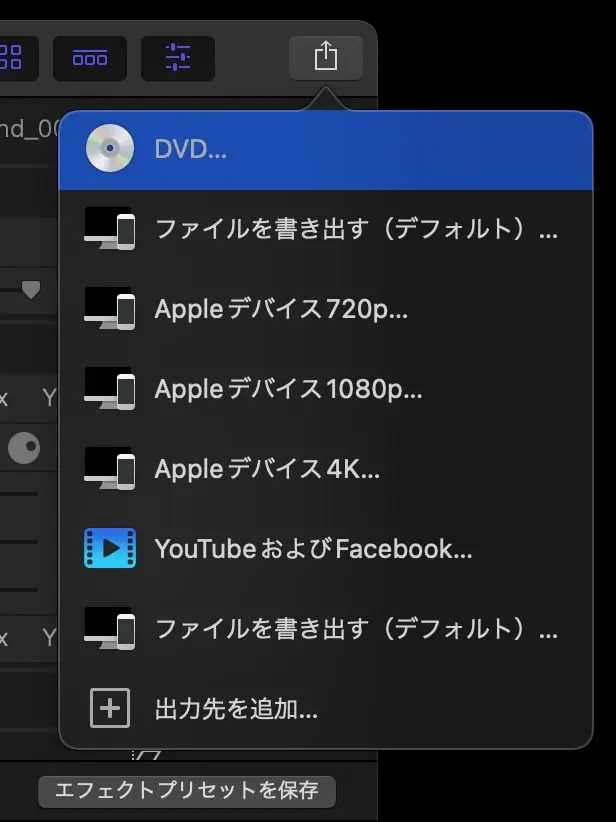
チャプター作成はできますが、細かいメニューの設定などは簡易的です。おまけ機能程度と考えたほうがよいでしょう。
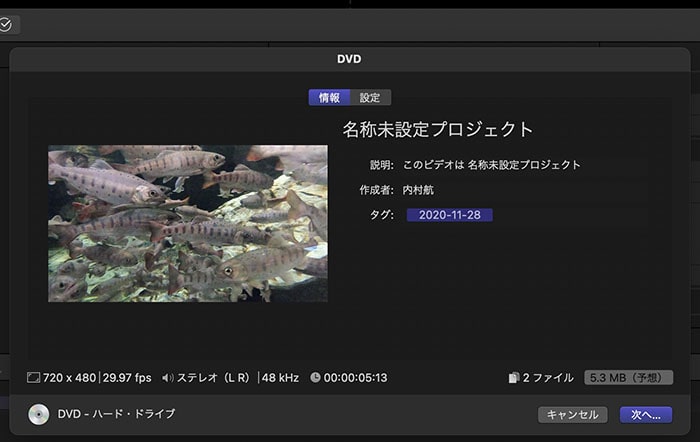
Final Cut Proのメリット
- ・高機能だが初心者にも使いやすい
- ・オーディオミキサー機能が弱い
- ・買い切り料金なので一度買って長く使えば安く済む
Final Cut Proのデメリット
- ・初心者向けには良いが、本格的な動画作りには中途半端
- ・Macのみ対応
- ・値段が家庭用としては高い
Final Cut Proの使い方解説動画
動画編集ソフトAdobe Premiere Elements
Adobe Premiere Elements(アドビ プレミア エレメンツ)とは、2021年に発売された初心者~中級者向けの動画編集ソフトです。

Adobe Premiere ElementsのDVD・Blu-ray書き込み機能
Adobe Premiere Elementsではソフト内で編集した動画をDVDに焼くことができます。Blu-rayはかつて焼けたのですが、現行バージョンではその機能が省かれてしまいました。
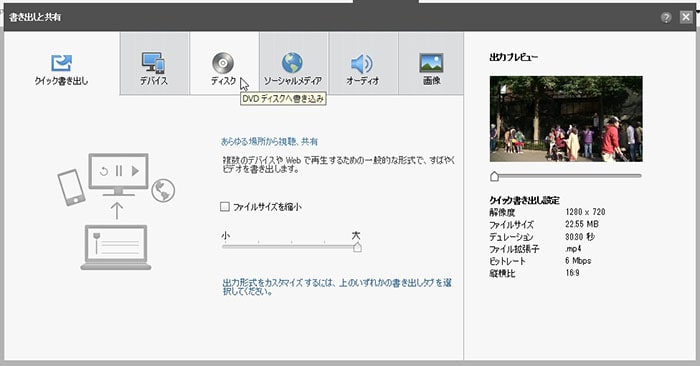
チャプターの作成やメニューのカスタマイズなど初心者でも直感的に操作しやすいです。
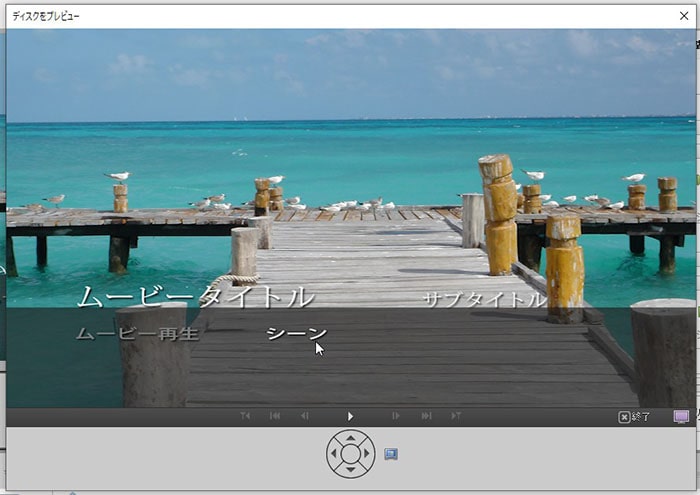
Adobe Premiere Elementsのメリット
- ・操作性が良い
- ・初心者向けのクイックモードがある
- ・スライドショー動画の自動作成機能が優秀
Adobe Premiere Elementsのデメリット
- ・家庭用としては値段が最も高い
- ・パソコンによっては動作が重い
- ・テキストのデザイン機能が若干わかりにくい
- ・Blu-ray焼機能が削除された
Adobe Premiere Elementsの使い方解説動画
DVD焼専用ソフトを購入する
動画編集ソフト内にDVD焼機能がない場合、別のDVD焼専用ソフトを購入するという選択肢もあります。
Prof. Media
Prof. MediahはDVD/Blu-rayのコピーや、動画変換、Youtubeダウンロードなどが1本でできるソフトです。有料ソフトですが、直感的に使いやすく、機能豊富なおすすめのソフトです。まずは無料体験版で試してみてください。
【関連】Prof. Mediaとは?【関連】Prof. Mediaで、Blu-ray/DVDをコピーする方法 【公式】Blu-rayコピー
【関連】Prof. Mediaで、Blu-ray/DVDをスマホ/タブレット用に変換する方法
【公式】Blu-ray 変換








